win10设置睡眠唤醒无需输入密码直接进入系统的方法
发布时间:2015-09-17 10:33:10 作者:佚名  我要评论
我要评论
windows10系统默认睡眠唤醒需要输入密码才可以进入系统界面,那么,win10如何设置睡眠唤醒时不用输入密码就可以进入系统呢?针对此问题,本文就为大家图文详细介绍win10睡眠模式密码取消方法
安装了新版win10系统的朋友如果设置了睡眠功能,那么,下次睡眠唤醒时需要重新输入密码才可以,windows10系统默认睡眠唤醒需要输入密码才可以进入系统界面,大家会不会觉得这样很麻烦,那么,win10系统怎么取消唤醒密码功能呢?针对此问题,本文就为大家图文详细介绍win10睡眠唤醒密码关闭教程,有兴趣的朋友们可以了解下哦。
首先同时按下win(窗口键)+X键组合,如下图所示
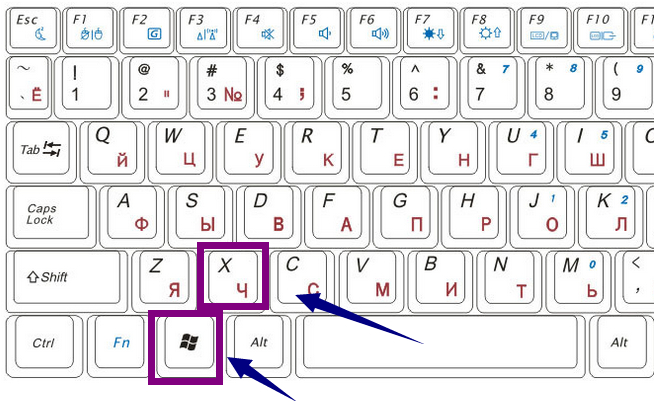
在弹出菜单选择控制面板,如下图所示
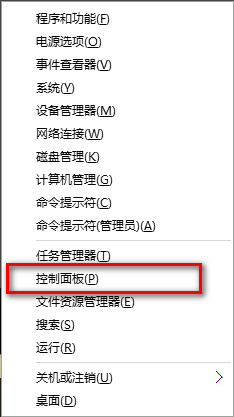
选择系统与安全进入,如下图所示
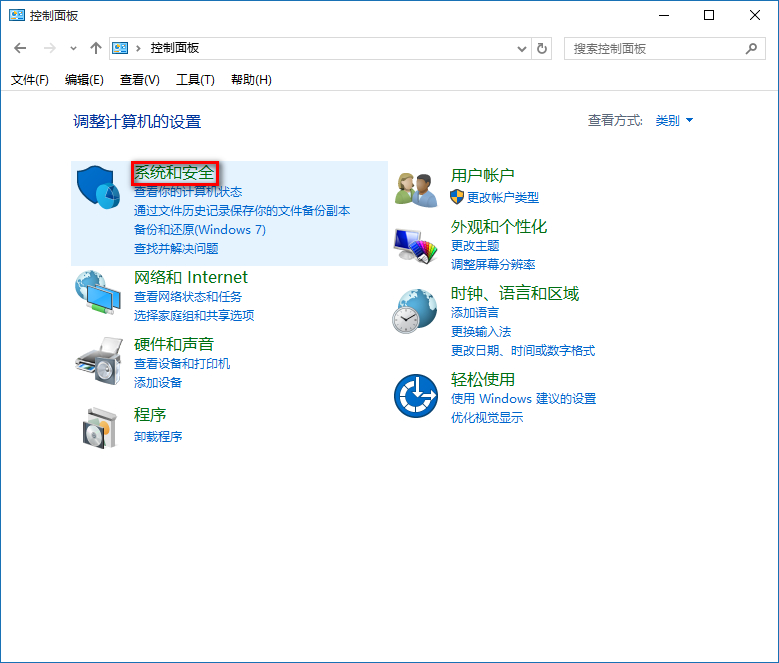
选择电源选项进入,如下图所示
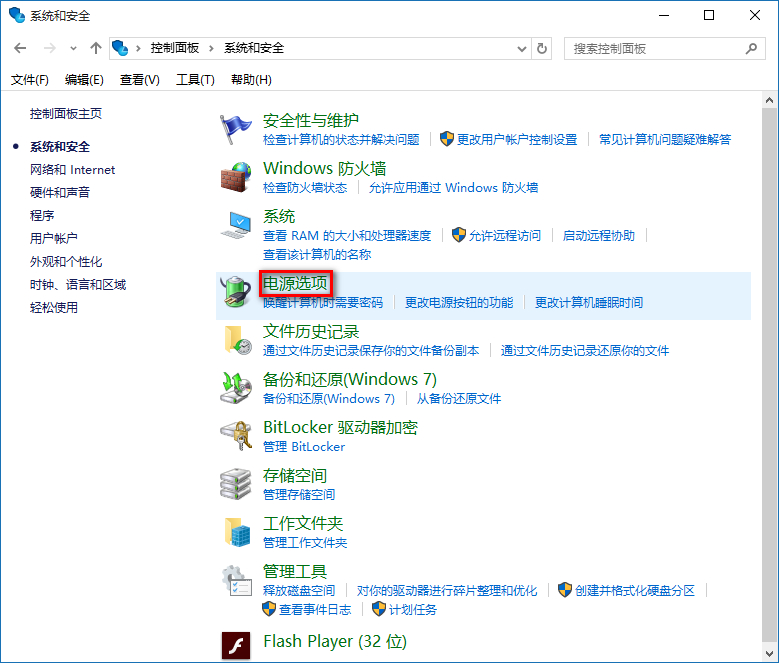
选择唤醒时需要密码选项,如下图所示

选择更改当前不可用设置,如下图所示
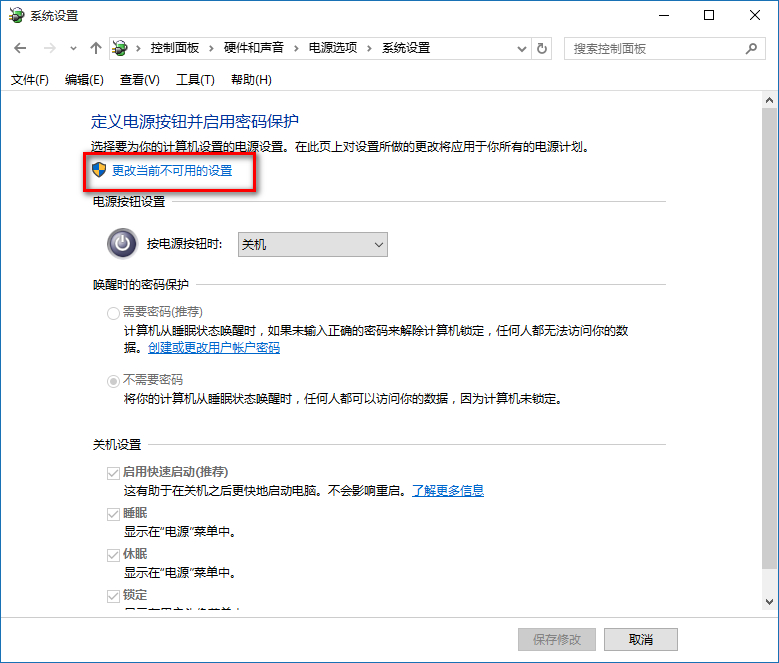
勾选下方的不需要密码,点击保存修改按钮,如下图所示
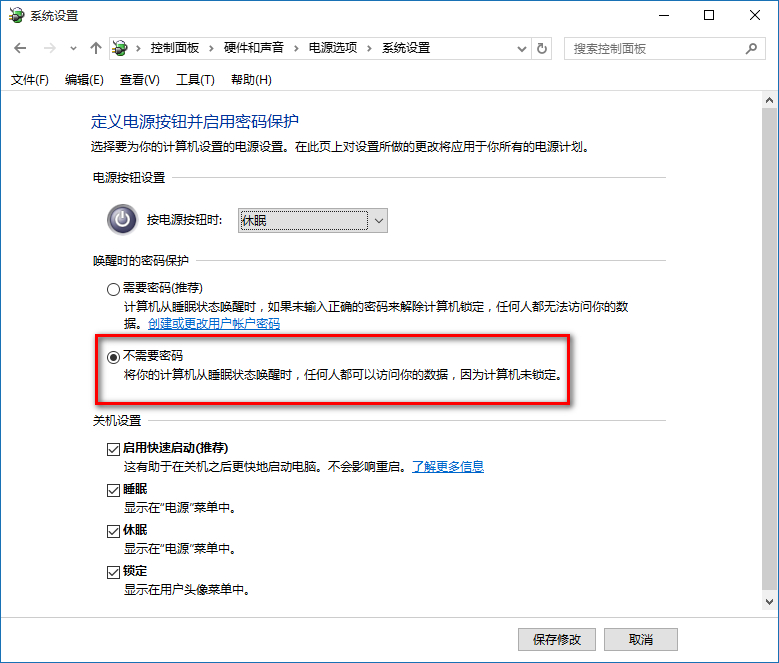
以上就是脚本之家小编为大家带来的win10系统设置睡眠唤醒无需输入密码就可以直接进入系统界面的步骤教程,希望可以帮助到大家,大家如果还有疑问的话,可以给我们留言哦。我们会尽自己所能的为大家解答。谢谢大家一如既往的支持。
相关文章
- Win10怎么使用命令查看唤醒系统设备和任务的软件?win10系统不用的时候会让电脑休眠省点,但是有些任务会唤醒电脑,该怎么查看是哪些任务呢?下面我们就来看看Win10唤醒系2016-06-30
Win10系统睡眠唤醒后会蓝屏且提示错误代码0x000000ef的原因及解决方法
有win10系统用户反映Windows10系统笔记本在进入睡眠模式后,只要一被唤醒就会出现蓝屏故障,而通过dump文件查询的到文件ntoskrnl.exe,错误代码为0x000000ef,这种情况怎么2016-06-12Lumia1520升级Win10 Mobile预览版14356出现bug 双击屏幕唤醒变下滑关机
有网友反映,Lumia1520升级Win10 Mobile预览版14356后出现了新bug,Lumia1520在黑屏状态下使用常规“双击屏幕唤醒”时,有很大几率变成“下滑关机”,详细内容请看下文2016-06-03Win10预览版14316锁屏状态下无法唤醒Cortana小娜怎么办?
Win10预览版14316锁屏状态下无法唤醒Cortana小娜怎么办?今天推送的Win10一周年更新预览版14316中出现,不过由于存在一些Bug,体验并不是特别好,因此默认该功能并没有开放2016-04-07Win10系统休眠唤醒后自动重启怎么办 Win10系统休眠唤醒变自动重启的解
Win10系统在长时间不用的情况下会自动进入休眠状态,而在休眠唤醒后,我们仍可以保留原来打开的程序继续工作,而有用户反映Win10系统休眠唤醒后自动重启了怎么办?本文将提2015-10-30- Win10有一个非常好用的功能就是智能机器人小娜Cortana,那么大家肯定不知道小娜有一个亮点,她可以够根据你的喜好与习惯,实现智能化的学习与定制,可以成为生活中的好帮手2015-09-29
- win10系统的朋友如果设置了睡眠功能,那么系统都默认需要唤醒密码的很麻烦,那么如何在睡眠唤醒时无需输入密码呢?本文将提供win10系统睡眠唤醒无需输入密码的设置方法供大2015-09-17
- Win10睡眠模式怎么设置换形式取消唤醒密码?我的计算机睡眠时间设置很短,经常需要唤醒,但是每次唤醒都需要输入密码,太烦人了,只想要开机的时候用密码,唤醒时不需要密2015-08-28
- Intel与微软联合开发了新的技术,搭载最新英特尔处理器的Win10电脑用户,可通过语音命令将设备从低功耗状态中唤醒,用户只需要喊出“你好小娜(Hey Cortana)”,即可成功唤2015-08-20
- Win10怎么设置关闭登陆或唤醒密码?很多人不想设置登录密码,又不熟悉win10系统,该怎么办恩?下面分享取消登录密码,或者唤醒密码的详细教程,需要的朋友可以参考下2015-08-17


最新评论